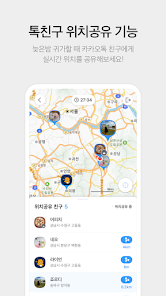티스토리 뷰

다음지도 로드뷰 보는법
처음 가보는 장소에 대해 우리는 다양한 궁금증을 갖게 됩니다. “길이 복잡하지는 않을까?”, “근처에 뭐가 있을까?”, “이 집 앞이 어떤 분위기일까?” 등, 직접 가지 않고도 현장을 살펴보고 싶었던 적이 한두 번이 아니죠.
이럴 때 유용하게 활용할 수 있는 도구가 바로 다음지도 로드뷰입니다. 마치 길 위에 서 있는 것처럼 실감 나는 시점에서 실제 거리 모습을 확인할 수 있기 때문에, 부동산, 여행, 생활 편의 등 여러 분야에서 유용하게 쓰이고 있습니다.
이번 글에서는 다음지도 로드뷰를 PC와 모바일에서 어떻게 사용하는지, 그리고 어떤 상황에서 활용하면 좋은지를 자세히 소개해드리겠습니다.
다음지도 로드뷰란?

다음지도 로드뷰는 카카오가 제공하는 지도 서비스로, 도로를 따라 촬영한 360도 파노라마 사진을 기반으로 실제 거리 모습을 제공합니다. 우리가 일반적으로 보는 지도는 평면 정보에 불과하지만, 로드뷰는 현장을 직접 걸어다니듯 생생하게 살펴볼 수 있다는 점에서 매우 강력한 도구입니다.
- 360도 시야 제공: 원하는 방향으로 시점을 돌려 거리 전체를 확인할 수 있습니다.
- 화살표를 따라 이동 가능: 도로를 따라 실제로 이동하듯 클릭만으로 근처를 탐색할 수 있습니다.
- 지도와 연동: 지도와 함께 연동되어 현재 보고 있는 위치를 지도 상에서 함께 확인할 수 있습니다.
다음지도 로드뷰 사용 방법

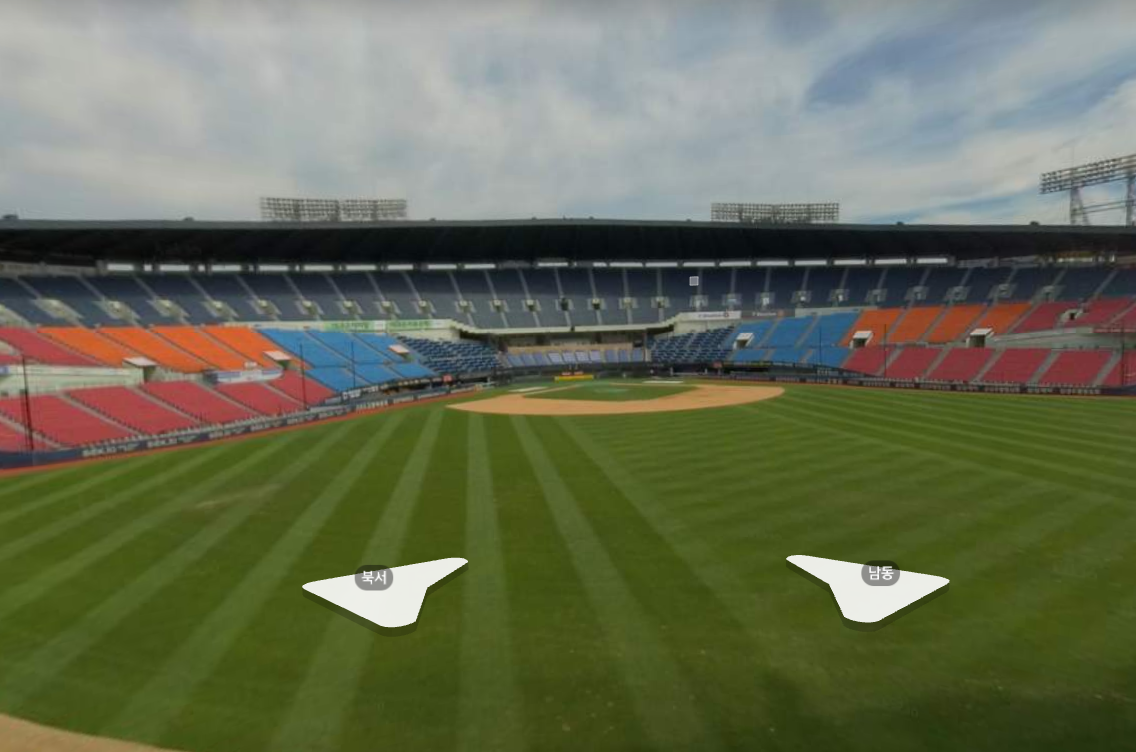
PC에서 다음 로드뷰 보는법
- 다음지도 접속
- 인터넷 브라우저에서 ‘다음지도’ 또는 ‘카카오맵’을 검색하여 접속합니다.
- 검색창에 위치 입력
- 상단 검색창에 원하는 주소나 장소명을 입력합니다.
- 로드뷰 버튼 클릭
- 지도 화면 오른쪽 위 또는 아래에 있는 ‘로드뷰’ 버튼을 클릭합니다.
- 로드뷰 제공 구간 확인
- 파란색 선이 로드뷰 촬영이 완료된 도로입니다. 해당 구간에서만 로드뷰 사용이 가능합니다.
- 로드뷰 아이콘(사람 모양) 끌어다 놓기
- 지도에 표시된 파란 선 위로 아이콘을 드래그하면, 해당 위치의 로드뷰 화면이 팝업으로 나타납니다.
- 화면 조작
- 마우스를 드래그하면 시점 회전, 화면 위 화살표 클릭으로 도로 이동이 가능합니다.
모바일에서 다음 로드뷰 보는법
- 카카오맵 앱 설치 및 실행
- 스마트폰에 ‘카카오맵’ 앱이 설치되어 있어야 하며, 실행 후 메인 화면으로 이동합니다.
- 검색창에 장소 입력
- 상단 검색창에 주소나 건물명, 명소 등을 입력하여 위치를 찾습니다.
- 로드뷰 버튼 터치
- 지도 우측의 ‘레이어 아이콘’을 누른 뒤, ‘로드뷰’를 활성화합니다.
- 파란선 선택 또는 핀터치
- 지도에 표시된 파란색 도로 위를 누르면 해당 지점의 로드뷰가 실행됩니다.
- 터치 조작
- 손가락을 이용해 시점을 회전하거나, 길을 따라 터치 이동이 가능합니다.
로드뷰가 유용하게 쓰이는 상황


1. 부동산 정보 파악
직접 가보지 않고도 아파트 주변 환경, 일조권, 도로 폭, 인근 편의시설 등을 확인할 수 있어 부동산 거래 전 사전 조사에 매우 유용합니다.
2. 여행 계획 및 숙소 탐색
여행지의 실제 거리 풍경을 로드뷰로 미리 확인하면, 숙소의 위치가 한적한 곳인지, 관광지와의 거리는 어느 정도인지 등 유용한 정보를 얻을 수 있습니다.
3. 약속 장소 미리 보기
처음 가는 약속 장소나 식당, 카페 등을 로드뷰로 미리 보면, 입구 위치, 주변 분위기, 주차 가능 여부 등을 미리 파악할 수 있어 훨씬 여유로운 방문이 가능합니다.
4. 길찾기 보조
길찾기를 할 때, 특히 복잡한 골목길이나 이정표가 부족한 지역에서는 로드뷰로 방향과 랜드마크를 미리 확인해두면 실제 도착이 수월해집니다.
로드뷰 사용 시 주의사항

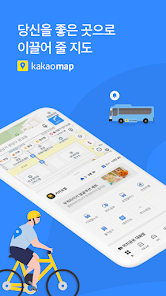

- 모든 지역 제공은 아님
군사 시설이나 골목길 등 일부 지역은 로드뷰가 제공되지 않을 수 있으며, 파란 선이 표시되지 않은 도로는 이용이 불가합니다. - 사진 촬영 시기 확인
화면 상단에 표시되는 ‘촬영일자’를 꼭 확인하세요. 로드뷰는 실시간 영상이 아니며, 오래된 사진일 수 있습니다. - 모바일 데이터 주의
고해상도 이미지로 인해 데이터 소모가 많을 수 있으니, Wi-Fi 환경에서 이용하는 것이 좋습니다.
결론



다음지도 로드뷰는 거리 위의 시선으로 세상을 탐험할 수 있게 해주는 강력한 기능입니다. 간단한 검색과 몇 번의 클릭만으로 현장의 생생한 분위기를 그대로 전달받을 수 있으며, 특히 직접 방문하기 어려운 장소의 분위기를 확인하는 데 큰 도움을 줍니다.
초행길, 부동산 조사, 여행지 확인, 약속 장소 미리 보기 등 다양한 상황에서 로드뷰는 실용적인 정보를 제공해줍니다. 복잡한 설명 없이도 누구나 쉽게 사용할 수 있으니, 다음지도에서 직접 로드뷰 버튼을 눌러보세요. 화면 속 거리의 풍경이 새로운 경험을 선물할 것입니다.